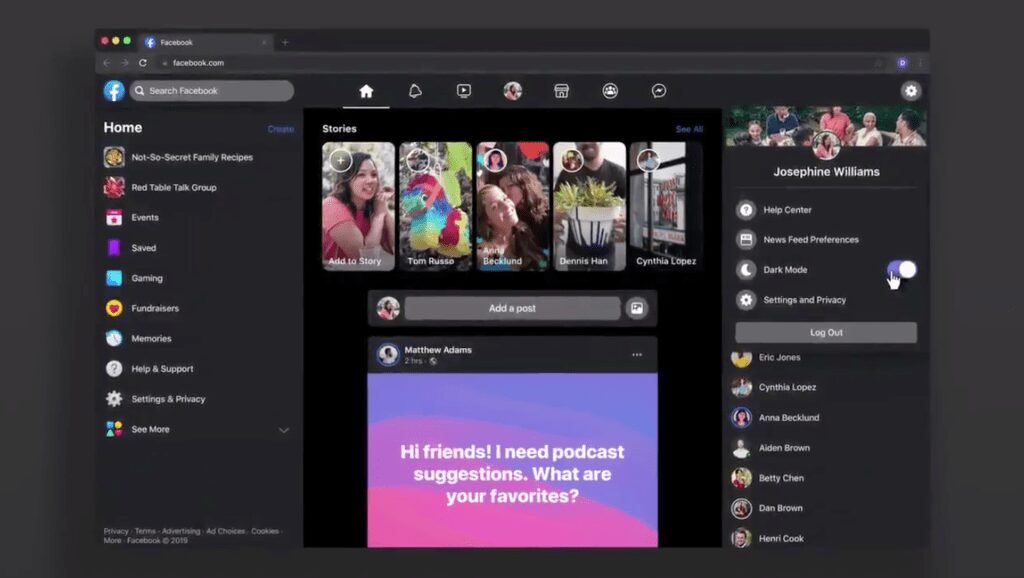Se você usa o Google Chrome há algum tempo, deve saber que o navegador da Web pode ativar o modo escuro em todas as páginas da Web. Para forçar o modo escuro em páginas da web, você precisa ativar um sinalizador do Chrome.
Agora, parece que os desenvolvedores do Google Chrome estão trabalhando em um novo recurso que permitirá definir temas escuros por site. Isso significa que agora você pode ativar/desativar manualmente o modo escuro em seus sites favoritos.
Portanto, se você estiver interessado em ativar/desativar temas escuros por site no Google Chrome, está lendo o artigo certo. Neste artigo, compartilharemos um guia passo a passo sobre como ativar/desativar temas escuros em sites no Google Chrome.
Etapas para ativar ou desativar o modo escuro por site
Importante: antes de seguir as etapas, verifique se você está usando a versão Chrome Canary. O recurso está disponível apenas no Chrome Canary para Android e não funciona sempre.
- Em primeiro lugar, baixe e instale o navegador Chrome Canary no seu dispositivo Android.
- Agora na barra de URL, digite chrome://flags e aperte o botão Enter.
- Na página Experimentos do Chrome, procure a caixa de seleção de sites escuros na opção de configurações de temas.
- Você precisa clicar no menu suspenso atrás da bandeira e selecionar Ativado.
- Uma vez feito, toque no botão Reiniciar para reiniciar o navegador da web.
- Após a reinicialização, toque nos três pontos e selecione Configurações.
- Na página Configurações, abra o tema, selecione a opção Escuro e marque a caixa de seleção Escurecer site.
- Agora abra o site onde deseja ativar o modo escuro.
- Clique nos três pontos e selecione a opção Ativar Escurecimento Automático para o site. Isso ativará o modo escuro.
- Para desativar o tema escuro, toque nos três pontos e selecione a opção Desativar escuro automático para o site .
É assim que você pode ativar / desativar o tema escuro por site no Google Chrome.
Portanto, este guia é sobre como ativar/desativar temas escuros por site no navegador da Web Google Chrome.
Esperamos que este artigo tenha ajudado você! Por favor, compartilhe com seus amigos também. Se você tiver alguma dúvida relacionada a isso, informe-nos na caixa de comentários abaixo.